So beheben Sie, dass das iPhone keine Nachrichten sendet oder empfängt
Auch heute noch verlassen wir uns auf Textnachrichten, um mit Freunden, Familie und Geschäftspartnern in Kontakt zu bleiben. Daher ist es äußerst frustrierend, wenn Ihr Das iPhone empfängt keine SMS mehr oder iMessage. Sie könnten wichtige Nachrichten verpassen, was zu ernsthaften Problemen führen kann. Die gute Nachricht ist, dass das Problem meist durch Softwareprobleme verursacht wird. Dieser Artikel erläutert die Ursachen des Problems und erklärt, wie Sie es mit effizienten Lösungen beheben können.
SEITENINHALT:
Teil 1: Warum das iPhone keine SMS empfangen kann
Wenn Sie auf dem iPhone keine Textnachrichten empfangen, kann dies verschiedene Ursachen haben. Beispielsweise können Sie keine iMessages oder SMS senden oder empfangen oder Multimedia-Anhänge empfangen. Lassen Sie uns zunächst herausfinden, warum dieses Problem auftritt:
1. Der Flugmodus ist aktiviert.
2. Ihre Signalabdeckung ist schlecht.
3. iMessage ist deaktiviert.
4. Sie verwenden Ihre Telefonnummer nicht mehr.
5. Ihr Speicher ist voll.
6. Falsche Netzwerkeinstellungen.
7. Veraltete Software.
Teil 2: Allgemeine Lösungen zur Behebung des Problems, dass das iPhone keine SMS empfängt
Wir zeigen Ihnen Lösungen, wie Sie das Problem beheben können, wenn Sie auf Ihrem iPhone keine Nachrichten erhalten. Wenn das Problem auftritt, können Sie die folgenden Lösungen nacheinander befolgen, um es zu beheben und wie gewohnt Nachrichten zu empfangen.
Lösung 1: Überprüfen Sie die Verbindung
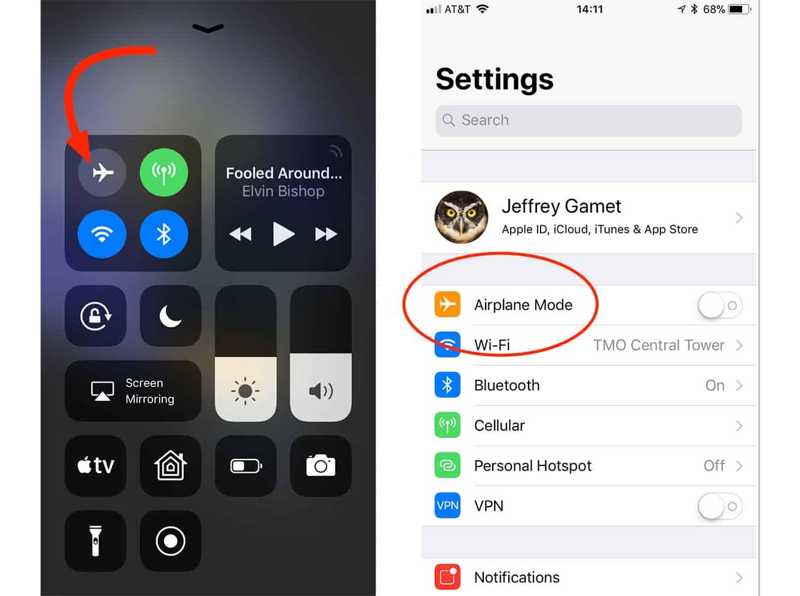
Gehen Sie zu Ihrem Control Centerund schalten Sie unbedingt Flugzeug-ModusOder Sie können es deaktivieren in der Einstellungen App.
Wenn Sie keine iMessage empfangen können, verbinden Sie sich mit einem stabilen WLAN-Netzwerk oder mobilen Daten in Ihrem Control Center or Einstellungen App. Überprüfen Sie, ob WLAN funktioniert auf dem iPhone nicht.
Überprüfen Sie als Nächstes Ihr Signal ganz oben auf Ihrem Bildschirm und suchen Sie weiter nach einem Ort, der ein starkes Signal zum Senden und Empfangen von Nachrichten bietet.
Lösung 2: Aktivieren Sie iMessage
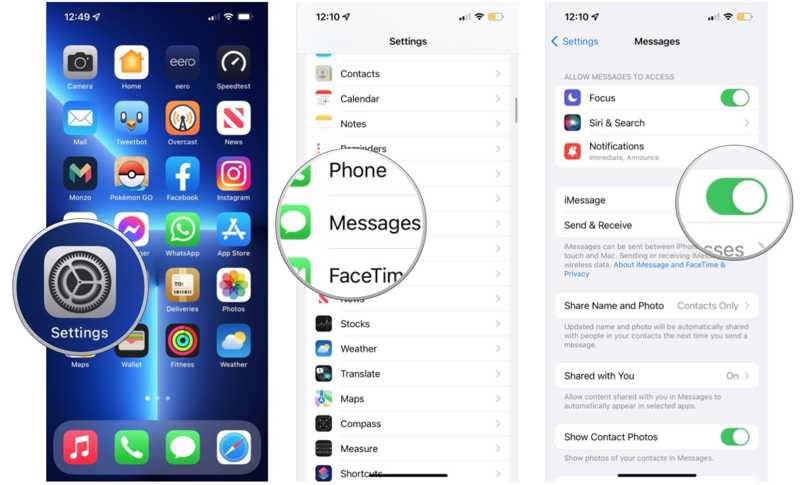
Schritt 1. Führen Sie die Einstellungen App.
Schritt 2. Wählen Nachricht, und schalten Sie das ein iMessage Wenn iMessage aktiviert ist, schalten Sie es aus und wieder ein.
Schritt 3. Testen Sie als Nächstes, ob Ihr iPhone iMessages normal empfängt.
Lösung 3: Netzbetreibereinstellungen aktualisieren
Durch die Installation von Updates der Mobilfunkeinstellungen kann das Mobilfunknetz verbessert werden. Standardmäßig sollte iOS dies automatisch erledigen. Andernfalls müssen Sie es manuell aktualisieren, um das Problem zu beheben, dass Textnachrichten nicht auf Ihrem iPhone angezeigt werden.
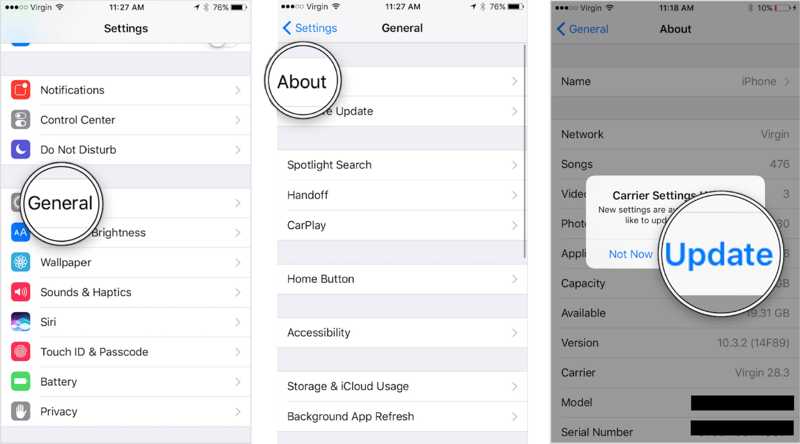
Schritt 1. Gehe zu Allgemein in England, Einstellungen App.
Schritt 2. Wählen Über unsund tippen Sie auf Aktualisierung wenn es ein Update der Netzbetreibereinstellungen gibt.
Lösung 4: Sende- und Empfangseinstellungen bearbeiten
iMessage wird über Ihre Telefonnummer und E-Mail-Adresse gesendet und empfangen, ist jedoch völlig kostenlos. Wenn Ihr iPhone keine iMessages empfängt, überprüfen Sie die zugehörige Telefonnummer und E-Mail-Adresse.
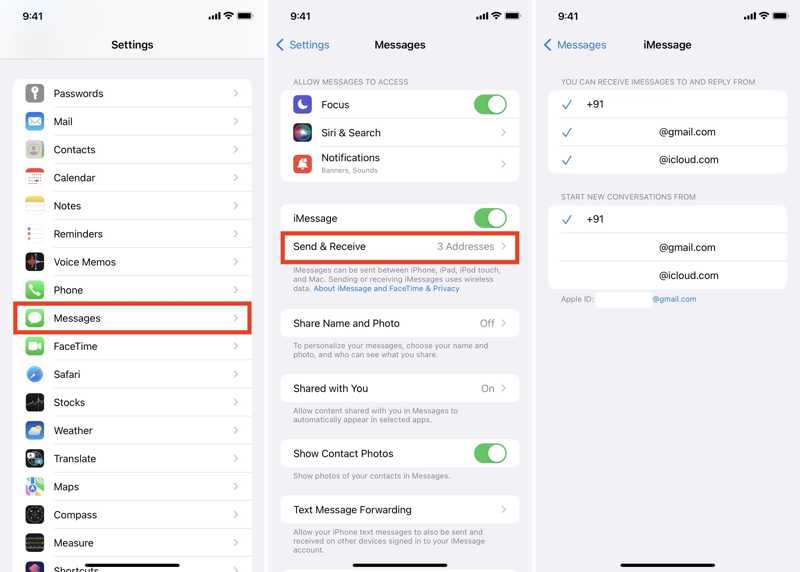
Schritt 1. Führen Sie Ihre Einstellungen App.
Schritt 2. Gehe zu Messages und Senden empfangen.
Schritt 3. Wählen Sie alle Telefonnummern und E-Mail-Adressen unter dem Sie können iMessages empfangen und beantworten von Überschrift.
Lösung 5: Aktivieren Sie den Bildmodus mit niedriger Qualität
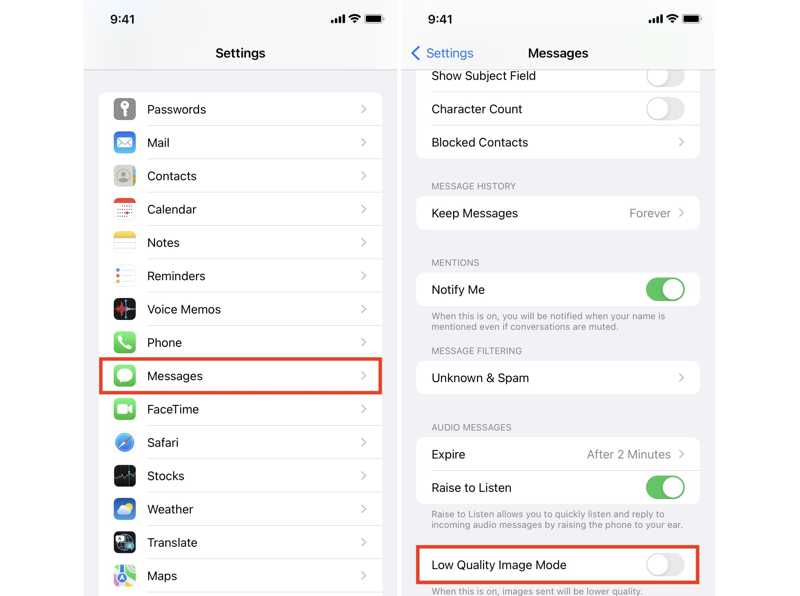
Schritt 1. Wenn Sie auf Ihrem iPhone keine Bildnachrichten senden oder empfangen können, wählen Sie Messages in Ihrem Einstellungen App.
Schritt 2. Scrollen Sie nach unten und aktivieren Sie das Bildmodus „Niedrige Qualität“.
Lösung 6: Nachrichtenfilter deaktivieren
Wenn Sie auf Ihrem iPhone keine Nachrichten von bestimmten Kontakten empfangen können, können Sie die Nachrichtenfilter überprüfen. Wenn Sie versehentlich „Unbekannte Absender filtern“ aktivieren, werden Ihnen Textnachrichten von nicht gespeicherten Telefonnummern entgehen.
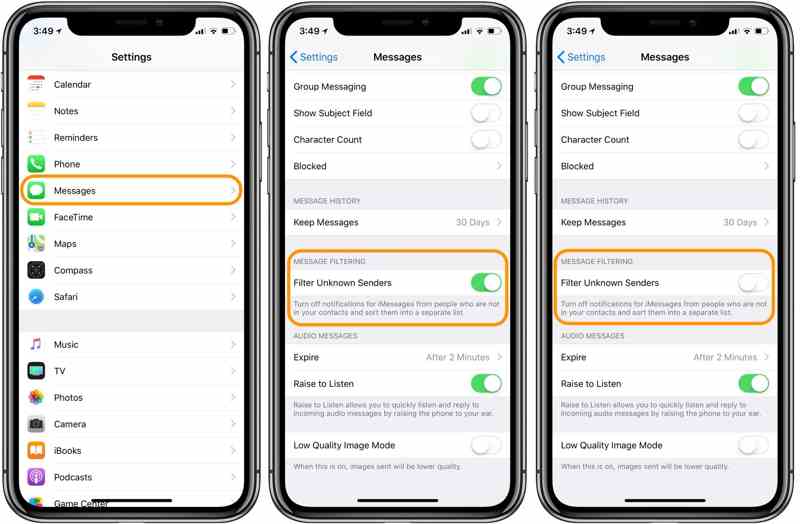
Schritt 1. Gehen Sie zum Einstellungen App.
Schritt 2. Wählen Messages.
Schritt 3. Schalten Sie als Nächstes die Unbekannte Absender filtern unter dem Nachrichtenfilterung .
Lösung 7: Zurücksetzen der Netzwerkeinstellungen
Das iPhone benötigt ein Netzwerk zum Senden und Empfangen von Textnachrichten und iMessage. Wenn Ihre Netzwerkeinstellungen nicht stimmen, empfängt das iPhone keine SMS von Android oder anderen iPhones. Sie können das Problem beheben, indem Sie die Netzwerkeinstellungen zurücksetzen.
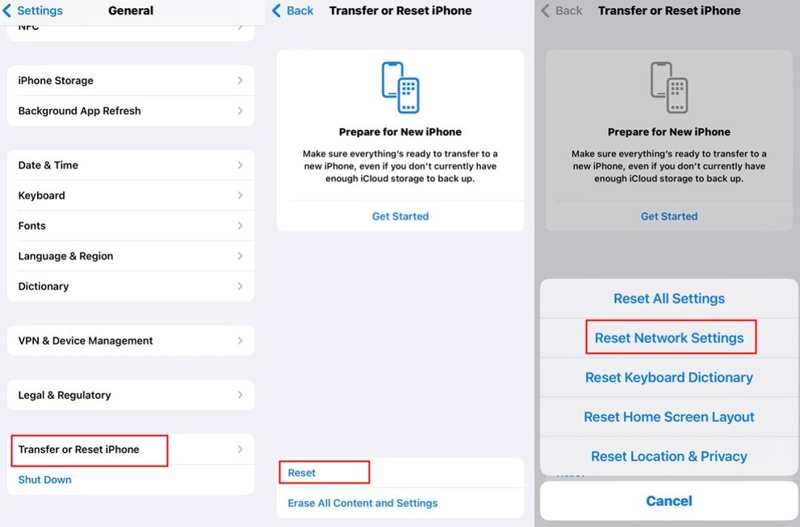
Schritt 1. Gehen Sie zu Ihrem Einstellungen und wählen Sie Allgemein.
Schritt 2. Presse iPhone übertragen oder zurücksetzen, und wähle Zurücksetzen unter iOS 15 oder höher. Oder tippen Sie auf Zurücksetzen unter iOS 14 oder älter.
Schritt 3. Wählen Netzwerkeinstellungen zurücksetzen auf der Liste. Drücken Sie anschließend Netzwerkeinstellungen zurücksetzen Klicken Sie auf die Warnung und geben Sie zur Bestätigung Ihr Apple-ID-Passwort ein.
Lösung 8: Software aktualisieren
Veraltete Software ist ein weiterer Grund, warum Textnachrichten auf iPhones nicht angezeigt werden. Halten Sie Ihr iOS daher immer auf dem neuesten Stand. Apple bietet die Möglichkeit, Updates manuell oder automatisch zu installieren.
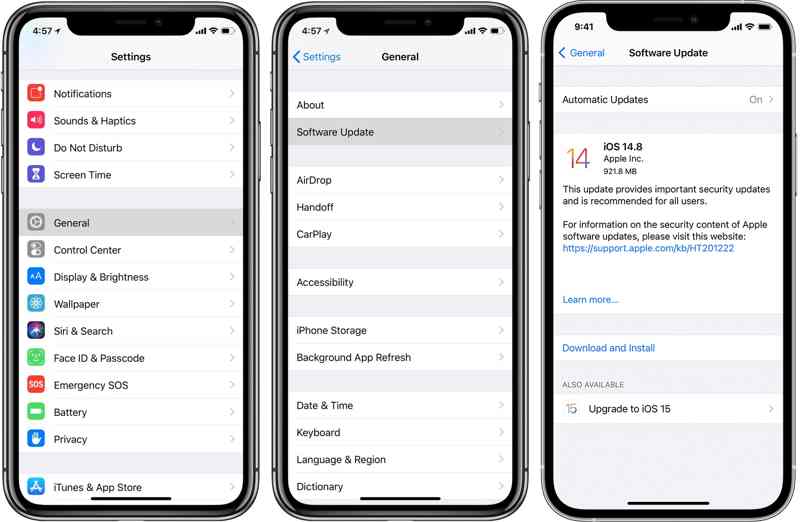
Schritt 1. Starte das Einstellungen App.
Schritt 2. Head to Allgemein und Software-Update um nach verfügbaren Updates zu suchen.
Schritt 3. Tippen Sie anschließend auf Lade und installiere und folgen Sie den Anweisungen auf dem Bildschirm, um das Update zu installieren. Oder tippen Sie auf Automatische Updates, und schalten Sie es ein.
Teil 3: Ultimative Lösung zur Behebung des Problems, dass das iPhone keine SMS empfängt
Wenn Sie die unten aufgeführten allgemeinen Lösungen ausprobiert haben, Ihr iPhone aber immer noch keine SMS empfängt, benötigen Sie die leistungsstarke iOS-Systemwiederherstellungssoftware, wie Apeaksoft iOS Systemwiederherstellung. Es kann verschiedene Softwareprobleme auf iPhones erkennen und beheben.
Ultimative Lösung zum Beheben des Problems, dass auf dem iPhone keine Textnachrichten empfangen werden
- Beheben Sie das Problem, dass das iPhone keine SMS empfängt, mit einem einzigen Klick.
- Arbeiten Sie an einer breiten Palette von Softwareproblemen.
- Verfügbar für eingefrorene, gemauerte oder normale iPhones.
- Unterstützt die neuesten Versionen von iOS.
Sicherer Download
Sicherer Download

So beheben Sie das Problem, dass das iPhone keine SMS empfängt
Schritt 1. Installieren Sie die iOS-Systemwiederherstellung
Starten Sie die beste iOS-Systemwiederherstellungssoftware, nachdem Sie sie auf Ihrem Computer installiert haben. Schließen Sie anschließend Ihr iPhone mit einem Lightning-Kabel an Ihren Computer an. Klicken Sie auf Start Schaltfläche zum Erkennen von Softwareproblemen.

Schritt 2. Wählen Sie einen Modus
Klicken Sie dann auf Kostenlose Schnellkorrektur Link, um Softwareprobleme auf Ihrem iPhone schnell zu beheben. Wenn es nicht funktioniert, klicken Sie auf die Schaltfläche „Fixieren“. Wählen Sie anschließend die Standart Modus or Erweiterter Modus. Treffe die Schichtannahme Taste, um weiterzugehen.

Schritt 3. Beheben Sie, dass das iPhone keine SMS empfängt
Überprüfen Sie Ihre iPhone-Informationen und laden Sie die richtige Firmware-Version herunter. Anschließend beginnt die Software mit der Behebung des Problems, dass das iPhone keine SMS mehr empfängt. Dieses Programm kann auch Folgendes beheben: iPhone bleibt im DFU-Modus hängen Problem.

Fazit
In dieser Anleitung wird erklärt, wie Sie ein iPhone empfängt keine SMS von Android oder ein anderes iPhone. Sie können die gängigen Lösungen nacheinander ausprobieren, um das Problem zu beheben. Für normale Anwender ist Apeaksoft iOS System Recovery die beste Option, um das Problem schnell zu beheben. Bei weiteren Fragen zu diesem Thema können Sie uns gerne unten eine Nachricht hinterlassen.
Ähnliche Artikel
iPhone bleibt beim Update auf iOS 26 beim Apple-Logo hängen? In diesem Beitrag werden Gründe und 3-Möglichkeiten zur Behebung von eingefrorenem iPhone mit Apple-Logo und anderen verwandten Systemfehlern erläutert.
Wenn Ihr iPhone während des iOS-Updates 26/18/17/16/15/14/13/12 hängen bleibt, lesen Sie diesen Beitrag. Hier erfahren Sie, wie Sie das Problem mit dem eingefrorenen iPhone-Update problemlos beheben können.
Wenn Sie WhatsApp in iCloud sichern möchten, aber nur das WhatsApp-Backup finden, das zwischen den Prozessen steckt. Befolgen Sie einfach die 10 Methoden, um das Problem hier zu beheben.
Holen Sie sich Schritte, um die iPhone-Sperrtaste zu reparieren, die auf allen iPhone-Modellen hängen bleibt. Wenn sich Ihre Sperrbildschirmtaste schwer drücken lässt oder nicht reagiert, können Sie das Problem hier lösen.

